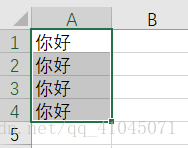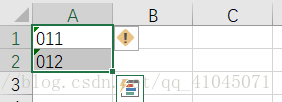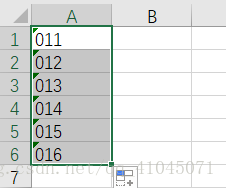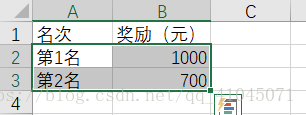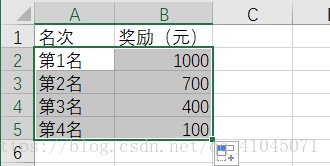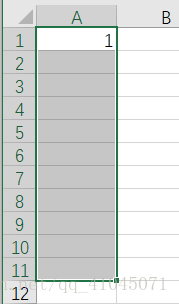在输入数据时,除了常规的输入外,如果要输入的数据本身有关联性,用户可以使用填充功能,批量录入数据。
一、填充相同的数据
使用填充柄可以在表格中输入相同的数据,相当于复制数据,具体的操作步骤如下:
- 选定A1单元格,输入“你好”,将鼠标指针指向单元格右下角的填充柄。
- 然后拖拽鼠标光标至A4单元格,结果如下:
二、填充有序的数据
使用填充柄还可以填充序列数据,如等差或等比序列。首先选取序列的第1个单元格并输入数据,再在序列的第2个单元格中输入数据,之后利用填充柄填充,前两个单元格内容的差就是步长。具体步骤如下:
- 分别在A1和A2单元格中输入“011”和“012”,选中A1、A2单元格,将鼠标指针指向该单元格右下角的填充柄。
- 待鼠标指针变为+时,拖拽鼠标至A6单元格,即可完成等差序列的填充,如下图所示:
三、多个单元格的数据填充
填充相同数据或是有序的数据均是填充一行或一列,同样可以使用填充功能快速填充多个单元格中的数据,具体的操作方法如下:
- 在Excel表格中输入如下图所示数据,选中单元格区域A2:B3,将鼠标指针指向该单元格区域右下角的填充柄。
- 待鼠标指针变为+时,拖拽鼠标至B5单元格,即可完成在工作表列中多个单元格数据的填充,如下图所示:
四、自定义序列填充
在Excel中填充等差数列时,系统默认增长值为“1” ,这时我们可以自定义序列的填充值。
- 选中工作表中所填充的等差数列所在的单元格区域。
- 单击【开始】选项卡下【编辑】选项组中的【填充】按钮
,在弹出的下拉列表中选择【序列】选项。
- 弹出【序列】对话框,单击【类型】区域中的【等差数列】选项,在【步长值】文本框中输入数字“2”,单击【确定】按钮。
- 所选中的等差数列就会转换为以步长值为“2”的等差数列,如下图所示: